페이스북 방문자 확인 내 페북에 다녀간 친구가 궁금하시다면...
안녕하세요.~
페이스북 자주 하시나요? 페북 친구들과 이야기하면 괜히 기분 좋아질 때가 있습니다. 오프라인에서는 한 번도 뵌 적 없는 페친이지만 서로 인사를 주고받을 때면 온라인 세상이 신기할 따름입니다.
아직 경험이 없다면 우선 페이스북 계정 하나 만들어보셔도 좋을거 같습니다.
요즘은 인스타그램이 핫하다고도 하더라고요.
자 본론이 궁금하시지요. 어서 가보실까요.!!
아래에서 바로 확인해보실 수 있습니다.
(다른 곳에선 없는 것도 얻어가세요. 마무의리!!)
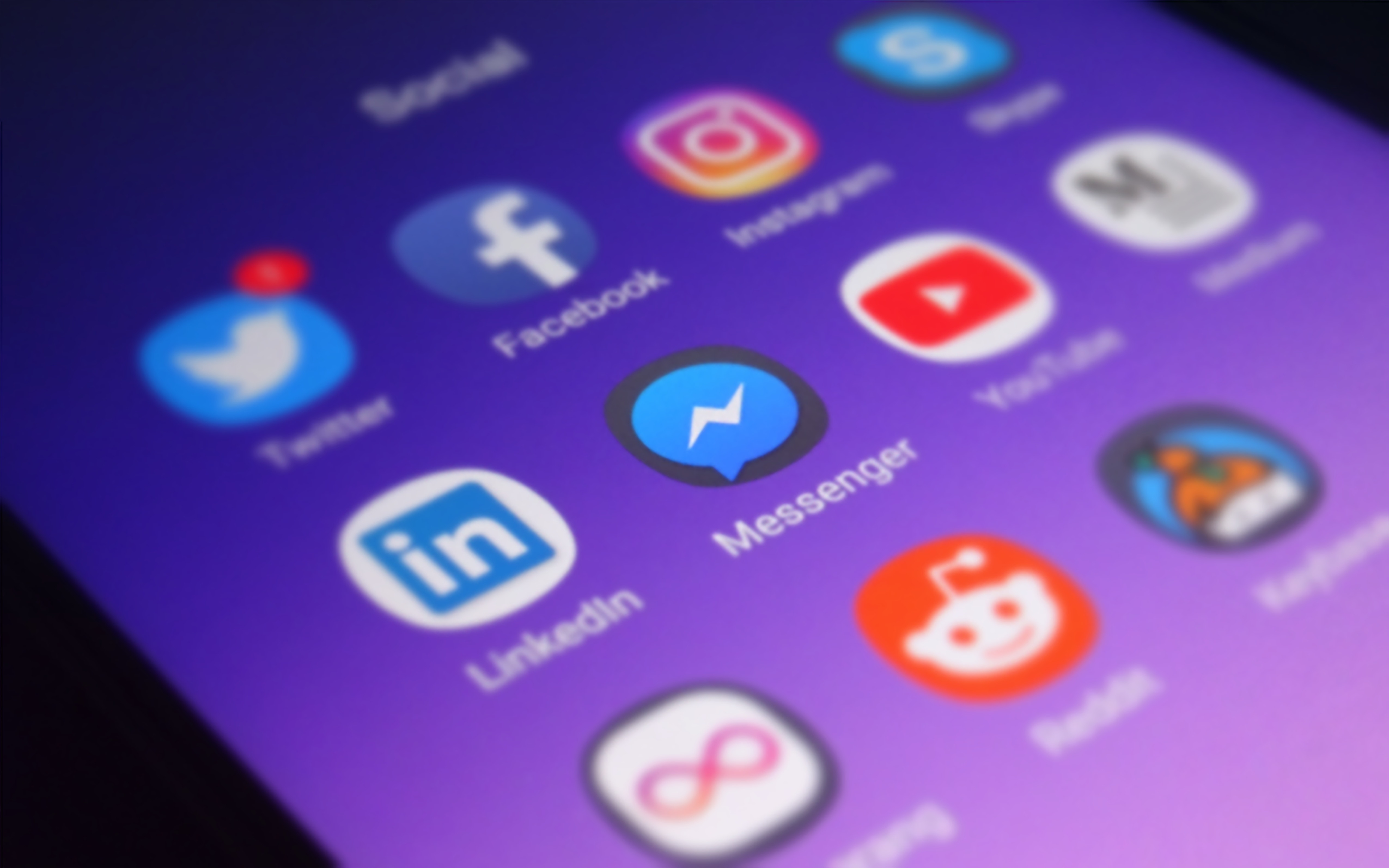
이럴 때가 있지 않으세요?
내 페이스북 방문자 확인하시고 싶을 때 있으시지요?
분명 페북에 글을 남겼는데 '좋아요' 수가 팍팍 늘어나지 않네?
사람들이 보기는 하는 건가?
이런 궁금증 있지 않으신가요?
그 방법을 알려드리겠습니다.
이 글을 작성한 오늘 방금 전 또 확인해봤으니
따근한 정보이니 여러분들도 한번 해보세요.
단.....

너무 자주 해보시지는 마셔요.
때론 모르는 게 약을 때도 있으니까요.~
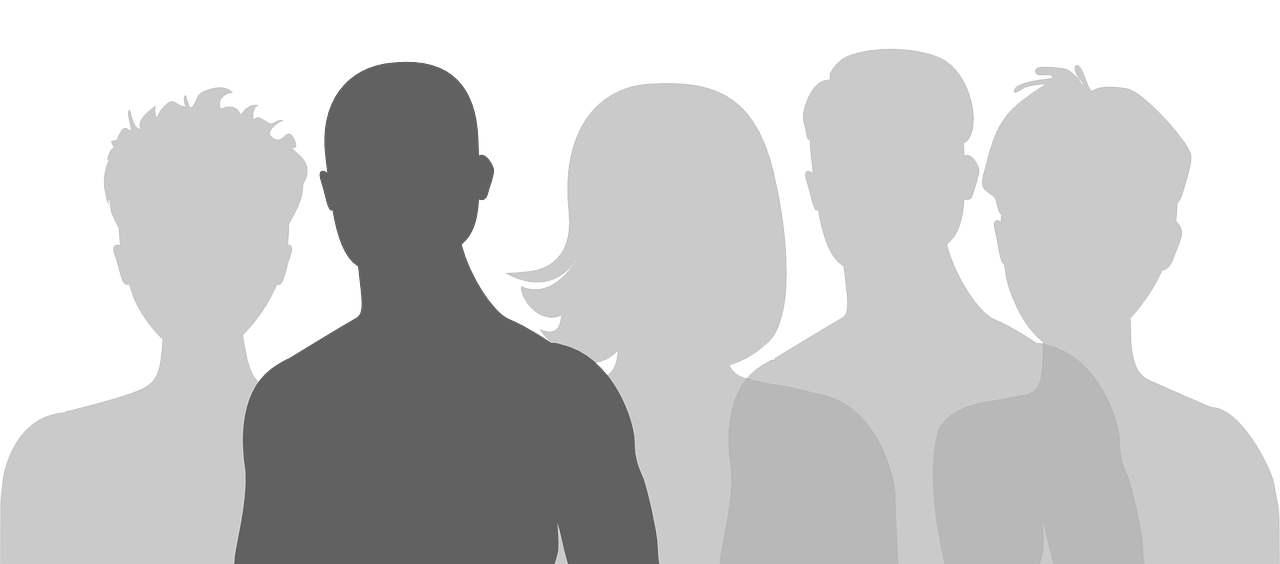
이 방법은 매우 간단하지만 페이스북도 지속적으로 개발되고 진화되면서 새로운 서비스를 개발이 마무리되면 적용하고 적용하고 할 것입니다.
2020년 5월 14일 현재도 아주 잘 동작하는 방법이니 사용하셔도 됩니다.
예전 방식은 내 페북 방문자 확인을 하게 되면 깔끔하지 않았는데 오늘 알려드리는 이 방법은 무척이나 안정적으로 동작합니다.
페이스북 방문자 확인 방법 개요.
- 페이스북 로그인
- 페이지 소스를 복사 & 붙여 넣기
이렇게만 하시면 됩니다.
그렇게 하시면 내 페이스북 방문자 확인 결과를 바로 보실 수 있습니다.
예상외로 나에게 자주 오는 분을 만나시게 되실 거예요.
해당 기능은 PC에서 동작함을 우선 알려드립니다. 바로 확인해보시지요.
페이스북 홈페이지에 접속을 하시고 로그인을 진행해주세요.
아래 화면처럼 보이게 되면 로그인이 성공한 상태입니다.
제 페북에 알림이 두 개 있네요.
거의 매일 확인하는 편이라 알림이 쌓이질 않지요.

페북 방문자 확인을 위해서 소스 복사하는 방법
페북 로그인하셨다면 좌측이든 우측이든 회색 바탕에서 마우스 우클릭을 해주세요.
빨간색 화살표가 가리키는 지점은 페이스북의 우측 회색 바탕화면입니다.

페이지 소스 보기를 처음 해보시나요? 저도 자주 하는 편은 아니지만 참 신기한 기능입니다. 아직은 HTML이나 XML 공부가 부족한 관계로 완벽 해석이 되는 건 아니지만 대충 보이기는 해요.
여담이지만 티스토리 운영하면서 HTML5, CSS3, JavaScript 까지 다룰 줄 알면 블로그 운영하는데 많은 도움이 될 듯합니다. 조금 알아도 도움이 되니까요. 특히 스킨편집할 때 매우 유용합니다.
언젠가는 워드프레스도 해보고 싶은데요. 그때도 위 언급된 기술을 꼭 필요하리라 봅니다.
미리 공부해두면 다 써먹을 때가 있을 것입니다.
참고로 저는 크롬 브라우저를 사용하고 있고 해당 브라우저를 통해 페이스북에 로그인하였습니다. 제가 언급드리는 이유는 위 '페이지 소스 보기' 메뉴는 크롬의 메뉴입니다.
따라서, 다른 브라우저를 사용하신다면 메뉴 항목 이름이 다를 수 있습니다.
저랑 똑같이 하시고 싶으시다면 크롬 브라우저 바로 설치해보시죠.
다른 pc에서도 설치하실 수 있도록 위 링크를 걸어드렸으니 꼭 알아두세요.

페이지 소스는 꽤 오랜 시간이 걸릴 수도 있습니다.
조금 기다리시면 위와 같이 페이지 소스가 보일 것입니다.
솔직히 볼 필요는 없고요.
단축키
전체선택: Ctrl + A
복사하기: Ctrl + C
붙여넣기: Ctrl + V
키보드에서 전체선택(위 키 동시입력)을 하시고 복사하기 키도 눌러서 복사를 진행해두세요.
페이지 보스 보기 탭을 지우지 않는다면 다시 복사하면 되니까요.
없어질까 봐 염려하시지 않으셔도 됩니다. ^^
자 이제 페이스북 방문자 친구 확인하러 가시지요.
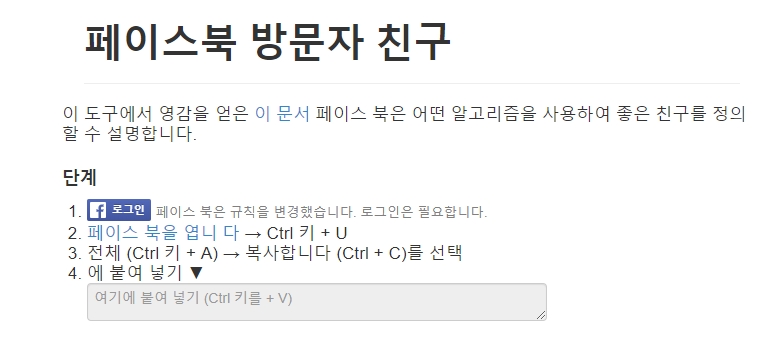
https://kr.piliapp.com/facebook/friends-list
남겨드린 링크로 가시면 ▲ 위 사진과 같이 '페이스북 방문자 친구' 딱 보실 수 있습니다. 단계라고 하여 친절하게도 설명을 남겨놓았습니다.
단계에 있는 '로그인' 파란색 버튼을 눌러주세요.
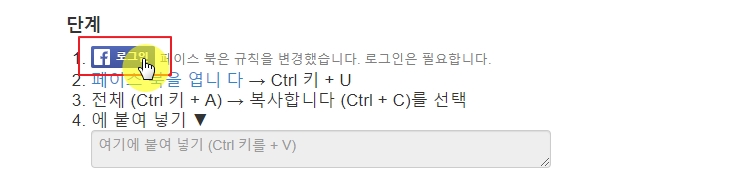
누르면 페이스북 로그인 창이 뜨거나 바로 로그인되어서 아래와 같은 화면이 보일 것입니다. ▼아래와 같은 화면이 보였다면 페북 방문 친구 확인을 위한 준비작업은 거의 완료되었다 보셔도 무방 하십니다.
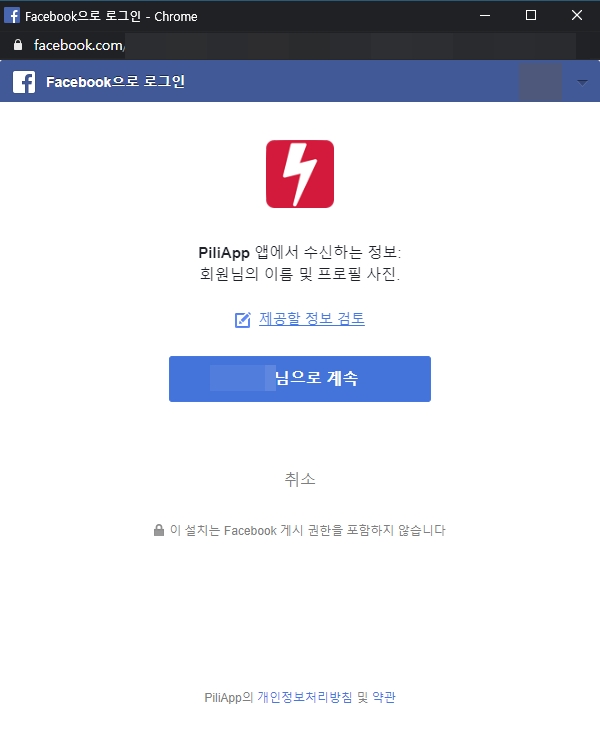

방문자 확인을 위해 페북 로그인이 성공적으로 마치셨다면 위와 같이 단계가 줄어든 것을 보실 수 있습니다. 페이스북 로그인 버튼이 없어졌지요?
네네 그럼 잘하신 거예요.~
이제 페이지 소스 보기로 전체 복사해둔 것을 붙여 넣기 할 차례입니다.
마지막 단계!!
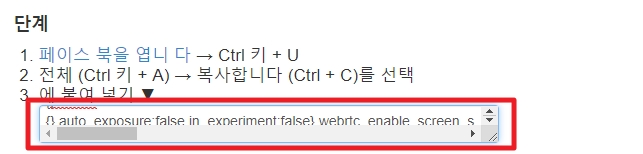
'여기에 붙여 넣기....' 이렇게 적힌 입력란에 마우스 커서를 위치하고 붙여넣기를 하시면 됩니다. 붙여넣기 방법은 간단히 Ctrl + V를 눌러주세요.
그럼 내용이 쏙 들어가고 아래로 스크롤하시면 결과를 확인하실 수 있습니다.
아래와 같이 Result 가 보이고 39명의 방문자가 보입니다.
어떠세요? 생각지도 못한 분이 여러분 페이스북 방문자로 계시나요?

저는 생각지도 못한 분들이 계셔서 조금은 놀랍고 재미있고 기분 좋았습니다.
이 포스트의 내용을 확인하시고 직접 해보신 분들도 저와 같은 느낌을 받으셨을까요?
궁금하네요.
아참... 지금 방법은 특정 웹사이트와 페이스북 계정을 연동하여 한 것입니다.
더 이상 이 앱 혹은 웹사이트 연동이 싫다면 정리를 끝까지 하시는 것이 좋습니다.
그 방법 알려드립니다.
덤덤!!
이것도 하나 더 얻어가세요.~

참고로, 앞으로도 가끔씩 이 웹페이지를 이용하실 것 같은 분들은 지금 알려드리는 내용을 모르셔도 됩니다. 그렇더라도 언젠가는 정리가 필요하실 수 있으니 여기까지 읽으셨으니 알아두셔요. 다 득이 되실 것입니다.
페이스북 설정으로 가시면 위와 같은 화면을 보게 되실 것입니다.
매겨놓은 번호대로 클릭 클릭하시고요.
PiliApp을 선택하셔서 삭제까지 처리해주시면 됩니다.
여기까지 페이스북 방문자 확인을 깔끔하게 알아보았습니다.
어떠셨어요?
저는 괜히 이벤트가 있는 날 해봐야겠다는 생각을 해뒀습니다.
특히 제 생일 때 해볼까 합니다.^^
오늘도 많은 도움이 되셨기를 바랍니다.
감사합니다.~~
● 푸짐하게 육회 만드는법 초 간단한 육회 레시피로 야식 혼술 침샘자극
● ZOOM 화상회의 다운로드 및 무료 최대인원, 간단히 이용방법 알아보기







